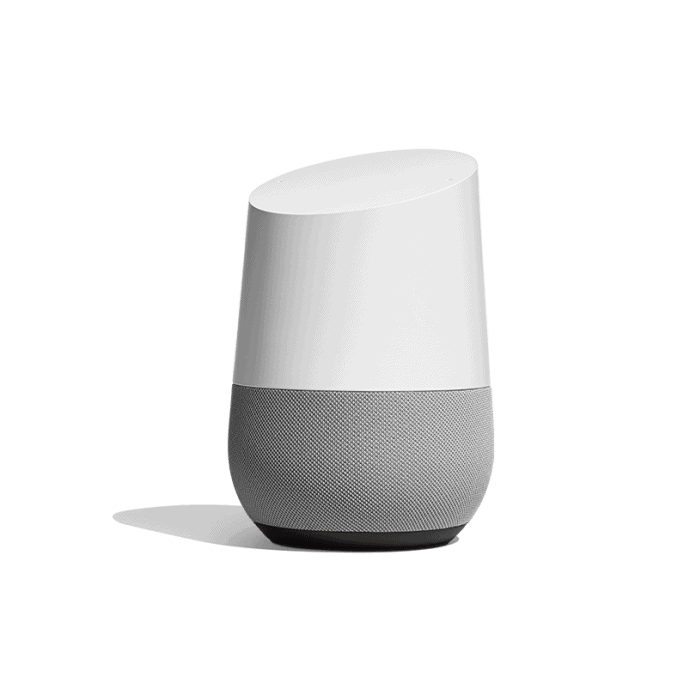Heb je een Google Home gekocht of ben je er van plan een te kopen, dan wil je er natuurlijk wel zeker van zijn dat deze ook te bedienen is met je iPhone (Apple). Het is bekend dat de Google Home (mini) te gebruiken is met Android toestellen, maar dat kan ook met je iPhone. In dit artikel leggen we uit hoe je jouw Google Home koppelt aan een iPhone. Hetzelfde principe geldt voor een iPad en Tablet.

Google Home en Apple iPhone
De slimme apparaten van Google werken met een Android besturingssysteem. De grote concurrent van Android is iOS van Apple. Alle iPhones hebben een iOS besturingssysteem. Eerder hebben we al besproken dat grote technologie concurrenten het elkaar vaak lastig maken, waardoor koppelingen niet lukken. Een voorbeeld is Ring en de Google Home.
Bij Google en Apple ligt het net iets anders. Deze koppeling is wel degelijk mogelijk. Wij zullen toelichten hoe jij deze koppeling kunt maken in een stappenplan.
Google Home Koppelen iPhone
Slimme apparaten bedienen via je smartphone, dat is uiteindelijk de eerste paar stappen in een smart home. Om de Google Home te kunnen kopppelen met je iPhone heb je de Google Home App nodig. Deze kun je downloaden in de App Store. De Google Home App is beschikbaar voor Android en iOS apparaten.
De onderstaande instructies om de Google Home te verbinden met de smartphone geldt voor iOS devices met OS 11.0 of hoger. Dit kan ook gebruikt worden voor een iPad. De koppeling kan ook gemaakt worden met een Google Home Mini. Daarnaast is het belangrijk om je goede wifi verbinding te hebben. Hieronder staat het stappenplan.
Stappenplan Google Home iPhone koppelen
Hieronder staat het stappenplan om de koppeling te maken:
- Verbind je iPhone met hetzelfde Wifi netwerk als de Google Home
- Zet de Google Home aan
- Download de Google Home App
- Open de Google Home App
- Selecteer aan de slag op het beginscherm
- Log in met je Google Account, maak anders een Google Account aan –> klik ok
- Google Home gaat het apparaat zoeken –> klik op instellen
- Selecteer de ruimte waar de Google Home komt
- Kies je Wifi Netwerk –> Druk volgende
- Vul je wifi wachtwoord in en maak verbinding
- Stel de Google Assistant in
- Volg de instructies op het scherm –> klik op doorgaan
- Toestemming geven Google Home voor persoonlijke informatie
- Muziekservice toevoegen bijvoorbeeld Spotify
- Videoservice toevoegen bijvoorbeeld Netflix
- Voeg betaal methode toe (kun je ook overslaan)
- Installatie gelukt!
Het kan zijn dat de Google Home nog de nieuwste updates download, maar heb je de 16 stappen gevolgd dan is de Google Home gekoppeld met je iPhone. Je kunt de Google Home nu bedienen met je stem! Het enige wat je hoeft te doen is de volgende woorden uit te spreken: ”Hey Google” of ”Oke Google” en vervolgens een van de honderden commando’s die mogelijk zijn.
Beperkingen van Google Home met iOS-apparaten
Het klinkt als de perfecte match: Google Home en iOS apparaten, toch zijn er wat kleine beperkingen. Zo heb je niet de mogelijkheid om bij muziekservices iTunes te selecteren. Het is een klein nadeel, maar die kan opgelost worden met een Spotify account!
Ben je na het lezen van het artikel geintresseerd in een Google Home? Deze kan aangeschaft worden bij de volgende webwinkels in Nederland & Belgie:
| Bol.com | €84,- | Bekijk hier |
| Coolblue | €89,- | Bekijk hier |
| MediaMarkt | €88,99 | Bekijk hier |